Kontrola stavu nabitia
Ak sa chcete uistiť, že vaše náhlavné slúchadlá, slúchadlá do uší alebo reproduktor sú nabité rovnako ako vy, skontrolujte percentuálny stav batérie svojich Beats na iPhone, iPade, Macu alebo zariadení s Androidom.
Kontrola stavu nabitia batérie slúchadiel Beats na iPhone alebo iPade
Uistite sa, že vaše Beats sú zapnuté a pripojené k iPhonu alebo iPadu.
Vykonajte jeden z nasledujúcich krokov:
Slúchadlá do uší Beats: Vložte obidve slúchadlá do nabíjacieho puzdra a nechajte ho otvorené. Potom podržte puzdro v blízkosti iPhonu alebo iPadu.
Úrovne batérie pre slúchadlá a puzdro sú zobrazené na obrazovke.
Slúchadlá do uší, náhlavné slúchadlá alebo reproduktor Beats: Prejdite do Nastavení
 a potom klepnite na názov svojich Beats.
a potom klepnite na názov svojich Beats.
Úroveň nabitia batérie svojich Beats môžete monitorovať aj pomocou widgetu na iPhone alebo iPade, prípadne pomocou widgetu na Macu.
Tip: Ak chcete rýchlo zobraziť úroveň nabitia batérie na obrazovke iPhonu alebo iPadu, krátko stlačte systémové tlačidlo na slúchadlách Beats Studio Pro alebo Beats Flex, prípadne zapínacie tlačidlo na Beats Solo 4.
Kontrola stavu nabitia batérie slúchadiel Beats na Macu
Uistite sa, že vaše Beats sú zapnuté a pripojené k vášmu Macu.
Vyberte menu Apple

 .
.Úrovne nabitia batérie sú zobrazené v hornej časti zoznamu Moje zariadenia.
Kontrola stavu nabitia batérie slúchadiel Beats na zariadení s Androidom
Úroveň nabitia batérie svojich náhlavných slúchadiel, slúchadiel do uší alebo reproduktorov môžete monitorovať v apke Beats pre Android.
Uistite sa, že ste si nainštalovali apku Beats a pripojili svoje náhlavné slúchadlá, slúchadlá do uší alebo reproduktor k apke.
V apke Beats pre Android klepnite na

Úroveň nabitia batérie je zobrazená pod obrázkom vašich Beats.
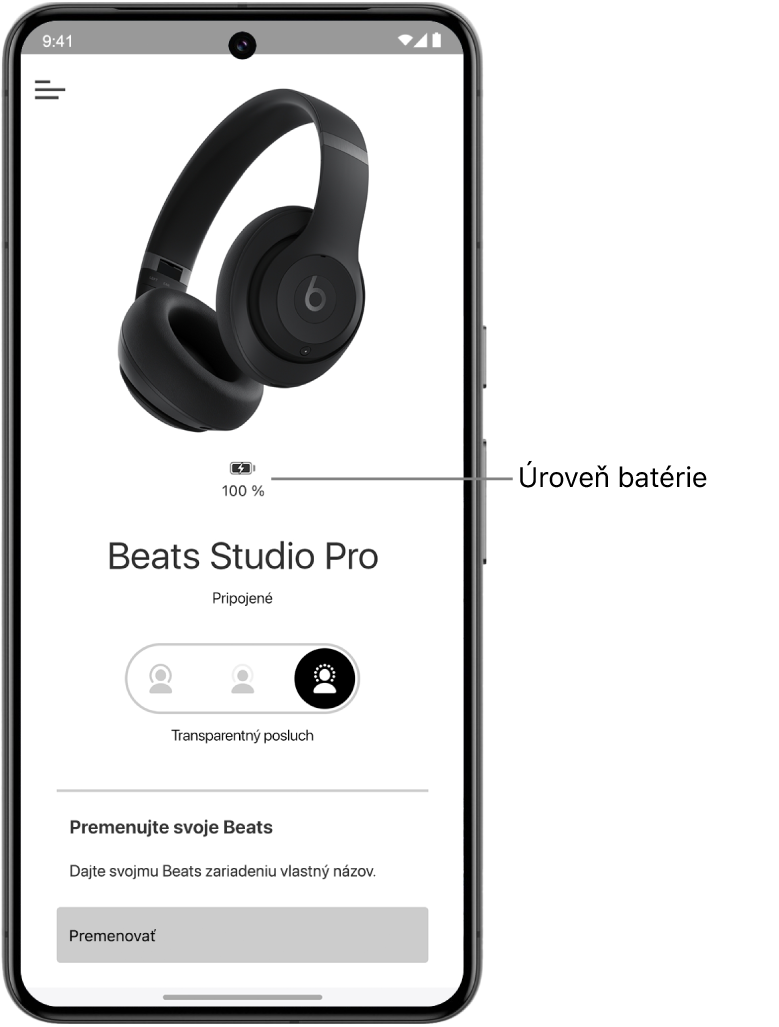
Úroveň nabitia zariadenia Beats sa zobrazí v hlásení na ploche zariadenia s Androidom. Klepnutím na hlásenie otvoríte apku Beats.
Poznámka: Na niektorých zariadeniach s Androidom bude pravdepodobne potrebné upraviť nastavenia optimalizácie batérie v časti Nastavenia Androidu > Aplikácie > Beats > Batéria. Možno budete môcť nastaviť aj hlásenia o úrovni nabitia batérie. Prečítajte si dokumentáciu dodanú so zariadením so systémom Android.
Na plochu zariadenia s Androidom si tiež môžete pridať widget apky Beats, ktorý vám umožní monitorovať úroveň nabitia slúchadiel alebo reproduktora.
Kontrola stavu nabitia batérie na Beats Pill
Okrem kontroly stavu nabitia reproduktora Beats Pill na svojom Apple zariadení alebo zariadení s Androidom si môžete skontrolovať stav batérie priamo na Beats Pill.
Na chvíľu stlačte zapínacie tlačidlo na hornej časti reproduktora.
Zelená kontrolka označuje, že Beats Pill je nabitý, a červená kontrolka označuje, že batéria je slabá.